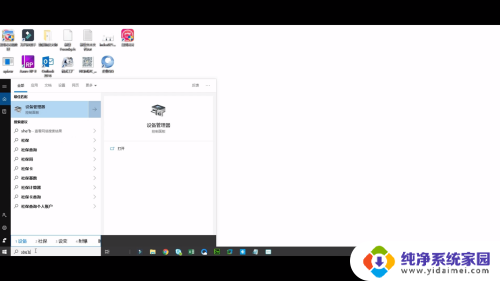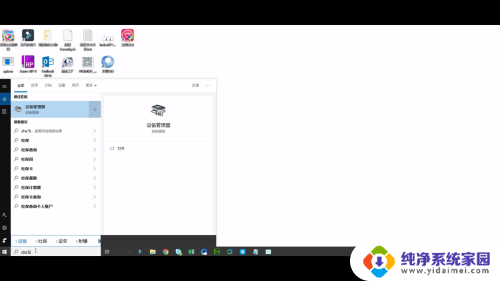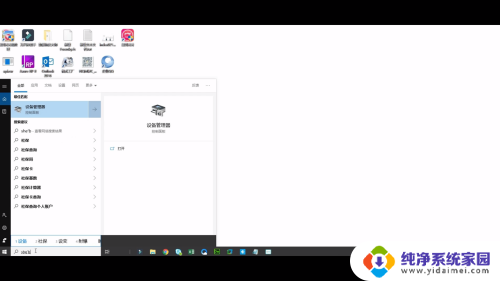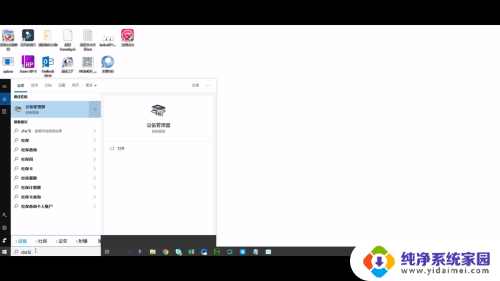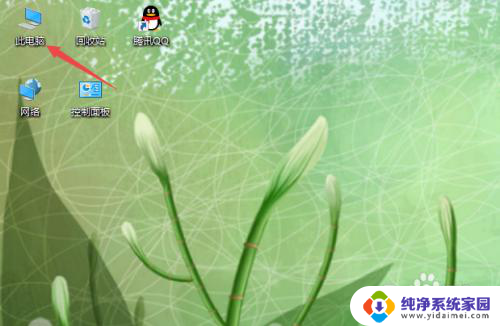电脑上不显示u盘怎么回事 U盘插电脑显示不出来怎么处理
更新时间:2024-03-26 15:49:03作者:yang
当我们需要使用U盘传输文件时,有时候却会遇到电脑无法显示U盘的情况,这种情况可能是由于U盘本身的问题,也有可能是由于电脑的设置或者驱动程序的原因所导致。在遇到U盘插入电脑无法显示的情况时,我们可以通过一些简单的方法来解决这个问题。接下来我们就来看看在U盘插入电脑无法显示的情况下,我们应该如何处理。
方法如下:
1方法一:插上u盘后,打开左下角windows图标。搜索设备管理器,找到通用串行总线控制器。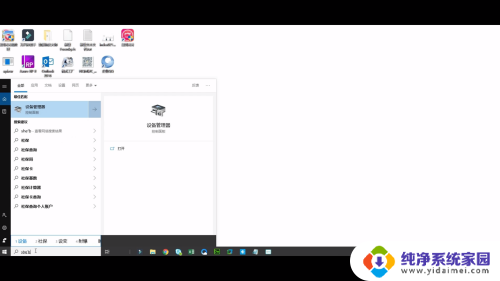 2找到大容量设备,卸载设备后即可重新恢复。
2找到大容量设备,卸载设备后即可重新恢复。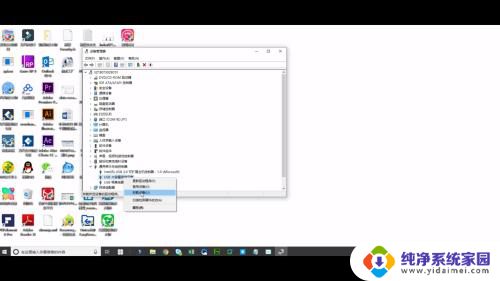 3方法二:电脑键盘同时按住windows+i键,弹出界面中找到设备。点击已连接设备。
3方法二:电脑键盘同时按住windows+i键,弹出界面中找到设备。点击已连接设备。 4找到DISK这个选项,点击删除设备,再重新插上即可。
4找到DISK这个选项,点击删除设备,再重新插上即可。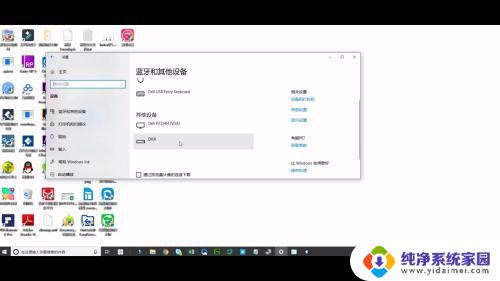 5若都不行,则百度搜索万兴数据恢复专家下载安装。打开软件后选择设备恢复模式,点击下一步。
5若都不行,则百度搜索万兴数据恢复专家下载安装。打开软件后选择设备恢复模式,点击下一步。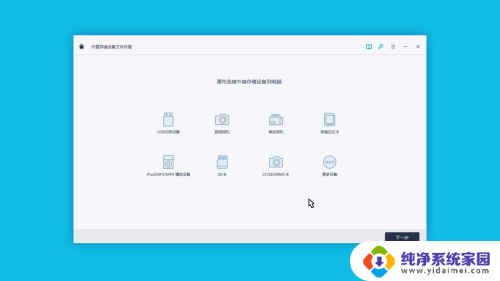 6扫描完成后选择将数据恢复到其他位置即可。
6扫描完成后选择将数据恢复到其他位置即可。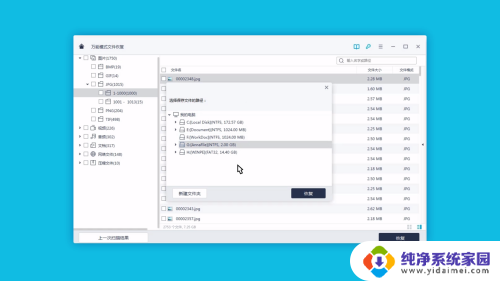
以上就是电脑上无法显示U盘的全部内容,如果你遇到了这种问题,不妨试试小编提供的解决方法,希望能对大家有所帮助。